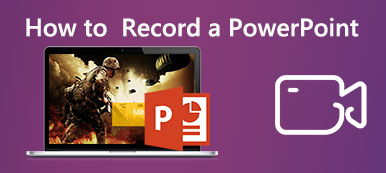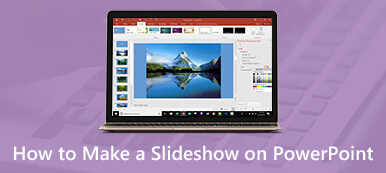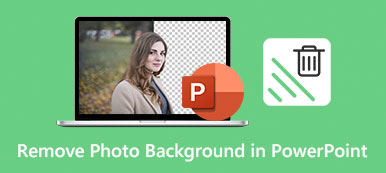PowerPoint dünyasına girmek, özellikle birçok PowerPoint tasarımcısıyla işbirliği yaparken heyecan verici bir deneyim olabilir. Videolu powerpoint sunumu yapmanın avantajlarını ve dezavantajlarını fark ettik. Ve işinizi bitirmeyi deneyimlemek o kadar da eğlenceli olmayan bir görev powerpoint videosu oynatılmıyor.
Ancak endişelenmeyin çünkü sunumunuz için videonuzu düzeltmeye yönelik bir eğitim hazırladık. Adımları ve tavsiyeleri okuyup uygulayarak başarılı bir düzeltme ve yeni bilgi sağlıyoruz.
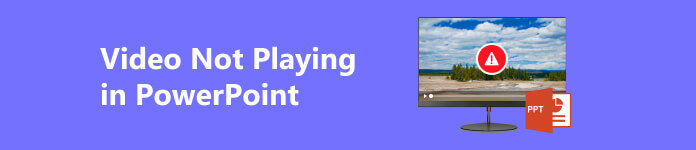
- Bölüm 1. Düzeltildi: PowerPoint Videosu Oynatılmıyor
- Bölüm 2. PowerPoint Destekli Video Formatına İlişkin İpuçları
- Bölüm 3. Powerpoint'te Oynatılmayan Video Hakkında SSS
Bölüm 1. Düzeltildi: PowerPoint Videosu Oynatılmıyor
Apeaksoft Video Sabitleyici Videonuzu PowerPoint'inizde düzeltmek için indirilebilir bir uygulamadır. Yalnızca bozuk videonuzu düzeltme amacına yönelik bir uygulamadır. Kırık videonuzu uygulamak ve geliştirmek için bir video referansı kullanır. Bu yöntemle bir videoyu düzeltmek kolay bir iştir. Apeaksoft Video Fixer, stressiz bir iş akışı için kolay ve uyarlanabilir bir kullanıcı arayüzüne sahiptir. Tüm bunlar göz önünde bulundurulduğunda, bir video için yalnızca bir çekiminiz olması durumunda değerli bir uygulamadır. Uygulamanın nasıl kullanılacağını öğrenmek için aşağıda verilen adımları izleyin.
1. AdımUygulamayı Edinme ve Başlatmaİlk adım uygulamayı indirip başlatmaktır. İndirmek için aşağıdaki butona tıklayın. Sisteminize göre doğru dosyayı indirdiğinizden emin olun. İndirilen dosyaya tıklayarak kurulumu yapın. Kurulumdan sonra uygulamanın kısayolunu göreceksiniz. Uygulamayı açmak için kısayola çift tıklayın.
2. AdımVideo İçe AktarUygulamayı açtıktan sonra iki adet + butonu göreceksiniz. Sol tarafa tıklayın + düğme. Buna tıkladığınızda başka bir pencere açılacaktır ve dosya dizinlerinizde gezinip görebilirsiniz. İçe aktarmak istediğiniz dosyayı bulun ve seçin.
 3. Adım Örnek Videoyu İçe Aktar
3. Adım Örnek Videoyu İçe AktarKırık videonuzu içe aktardıktan sonra örnek videonuzu içe aktarmanız gerekir. Bunu yaptığınızda uygulama, bozuk videonuzu geliştirmek için örnek videoyu kullanacaktır. Sorunsuz, uygun bir videoyu içe aktardığınızdan emin olun. Aksi takdirde bazı sorunlarla karşılaşabilirsiniz. Örnek videonuzu içe aktarmak için sağdaki + düğmesine tıklayın. Bu, dosyalarınıza erişebileceğiniz başka bir pencere açacaktır.
 4. AdımVideoyu Onar
4. AdımVideoyu Onar Şimdi işlemi tamamlamak için Onarım düğme. Bunu yaptığınızda bozuk videonuzun onarımı başlayacaktır. Çıktıyı uygulama dizininden bulabilirsiniz.

Bölüm 2. PowerPoint Destekli Video Formatına İlişkin İpuçları
PowerPoint, sunumlar için çok çeşitli video formatlarını destekler. Yaygın olarak desteklenen formatlar MP4, AVI, WMV ve MOV'dur ve tercihlere göre çok yönlülük sunar. MP4, uyumluluğu ve etkili bastırma özelliğiyle öne çıkıyor ve videoların daha sorunsuz oynatılmasını mümkün kılıyor. AVI çok yönlülük sunarken, Microsoft tarafından geliştirilen bir format olan WMV, PowerPoint ile sorunsuz bir şekilde bütünleşerek iyi kalite ve sıkıştırma sağlar. Son olarak, Apple QuickTime ile ilişkilendirilen MOV, platformlar arası uyumluluk sunuyor.
Eski sürümlerin belirli formatlarla ilgili sınırlamaları olabileceğinden PowerPoint sürümünüzü de dikkate almanız önemlidir. Desteklenen formatı uygulamanız sağlanarak hedef kitleniz için akıcı, rafine ve ilgi çekici bir multimedya sunumu elde edilecektir.
Daha fazla okuma:
Kaydedilmemiş PowerPoint Nasıl Kurtarılır
PowerPoint'te Video Sıkıştır - PPT Dosyalarının Boyutunu Küçültme
Bölüm 3. Powerpoint'te Oynatılmayan Video Hakkında SSS
PowerPoint videolarının otomatik olarak oynatılmasını nasıl sağlayabilirim?
Öncelikle PowerPoint'inizi açın ve videonuzu içe aktarmak istediğiniz slaydı bulun. Daha sonra Ekle sekmesine tıklayın ve Video'yu seçin. Ardından Bilgisayarımdaki Video'yu seçin. Bu, videonuzu bulmak için seçim yapabileceğiniz ve gezinebileceğiniz belgeleriniz penceresini açacaktır. Videonuzu bulduktan sonra üzerine tıklayın ve ardından klavyenizdeki Enter tuşuna basın. Bu, videonuzu PowerPoint sunumuna aktaracaktır.
Videolar dışında PowerPoint'e ekleyebileceğim başka görsel sunumlar var mı?
Kesinlikle PowerPoint'e aktarabileceğiniz birçok medya türü vardır. Bazı örnekler GIF'ler, çizelgeler, grafikler, MP3'ler ve WAV formatlarıdır. Birçok medya türünü ekleyebilmek, PowerPoint sunumlarınızda kesinlikle daha yaratıcı ve eğlenceli olmanıza yardımcı olacaktır.
PowerPoint'e video eklerken nelere dikkat etmeliyim?
PowerPoint'e video eklerken dosya boyutuna dikkat edin; çünkü büyük videolar sunumları geciktirebilir. Oynatma sorunlarını önlemek için her zaman video formatlarının geçerli PowerPoint sürümünüz tarafından desteklendiğinden emin olun. Dosya yolu hatalarını önlemek için video eklemeyi veya bağlantı vermeyi düşünün. Sunum bilgisayarında video oynatma için gerekli codec bileşenlerinin bulunduğundan emin olun. Harici videolar kullanırken telif haklarına karşı dikkatli olun ve paylaşıyorsanız alıcının video kaynağına erişebildiğinden emin olun. Son olarak olası oynatma veya uyumluluk sorunlarını önceden tahmin etmek ve çözmek için sunumunuzu gerçek sunum yapan bilgisayarda test edin.
Sonuç
PowerPoint sunumları izleyicileri görsel olarak uyarmak için harika bir araçtır ve birçok kişinin önünde tartışırken çok önemlidir. İzleyicilere görsel bir sunum sunarak anlamalarını sağlar. Bu makale, sunum yaparken karşılaşabileceğiniz ve kaçınabileceğiniz sorunlar konusunda size yardımcı olmak ve aydınlatmak amacıyla hazırlanmıştır. PowerPoint'teki gömülü videonun oynatılmaması.